Налаштовуємо підпису в Outlook
Завдяки наявному функціоналу поштового клієнта від компанії майкрософт в листах є можливість вставляти заздалегідь підготовлені підпису. Однак, з часом можуть виникнути такі ситуації, як необхідність змінити підпис в Outlook. І в цій інструкції ми розглянемо яким чином можна редагувати і налаштовувати підпису.
У даній інструкції передбачається, що у вас вже є кілька підписів, тому відразу ж перейдемо до справи.
Отримати доступ до налаштувань всіх підписів можна виконавши наступні дії:
1. Перейти в меню «Файл»
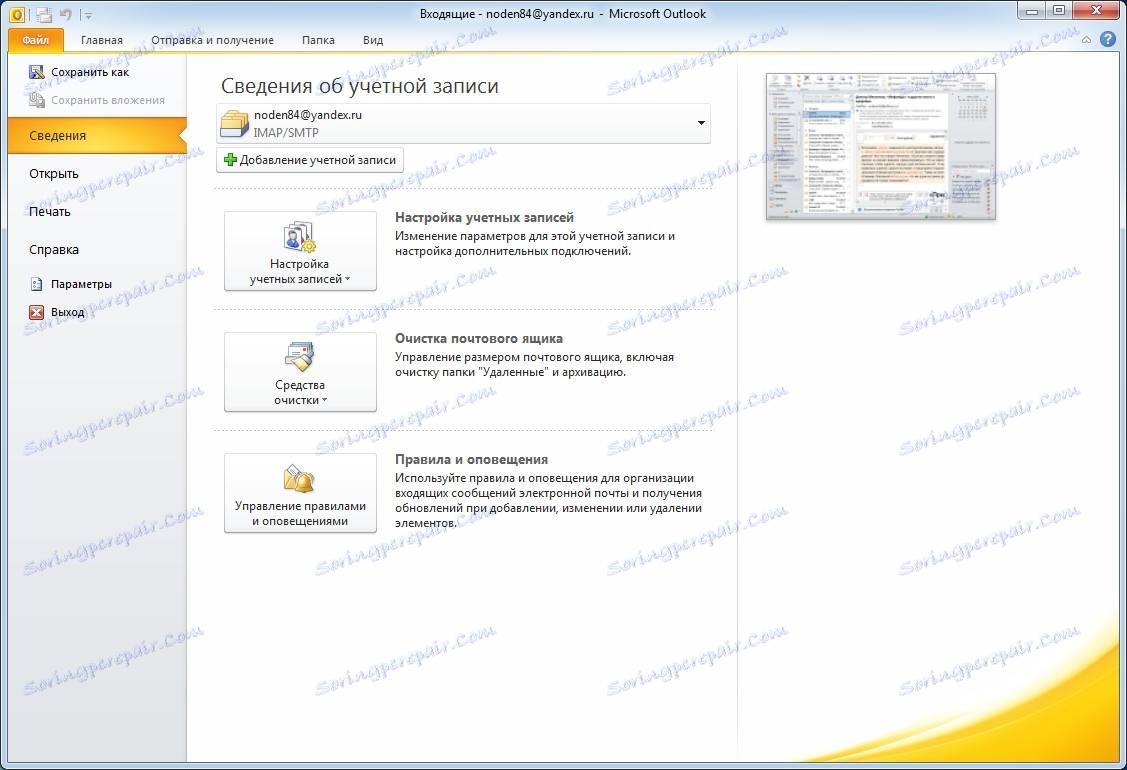
2. Відкрити розділ «Параметри»
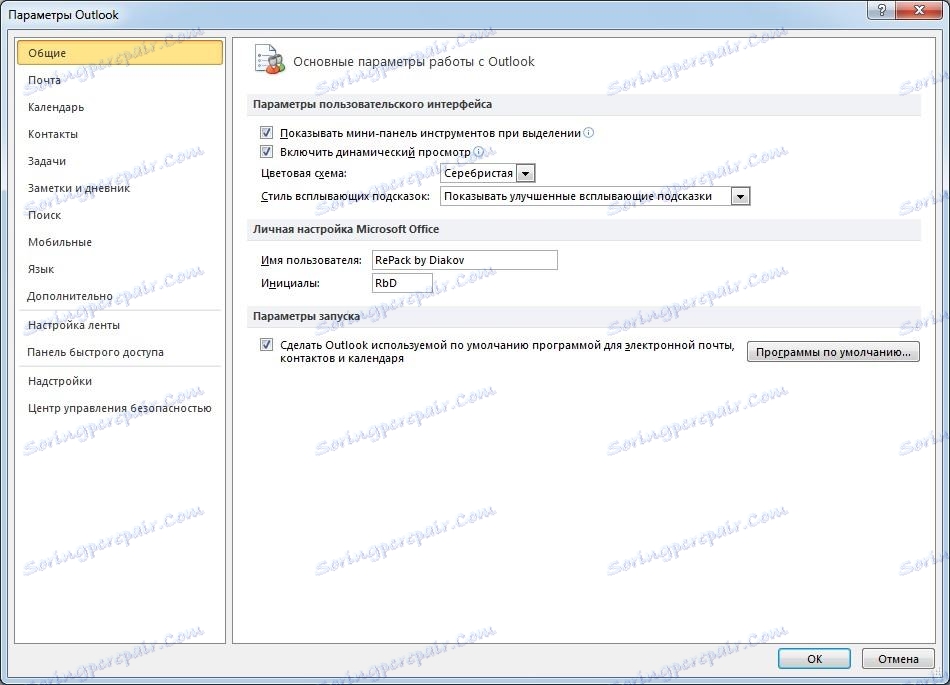
3. У вікні параметрів Outlook відкрити вкладку «Пошта»

Тепер залишається тільки клікнути на кнопку «Підписи» і ми перейдемо у вікно створення і редагування підписів і бланків.
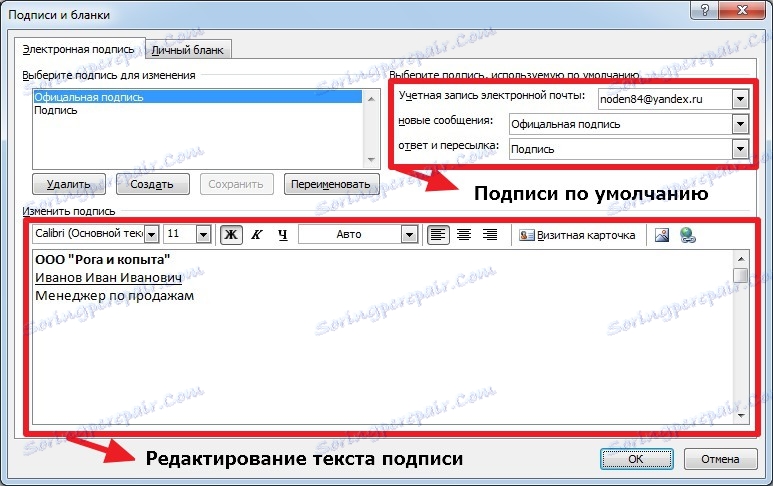
У списку «Виберіть підпис для зміни» перераховані всі, раннє створені підписи. Тут можна видаляти, створювати і перейменовувати підпису. А для того, щоб отримати доступ до налаштування необхідно просто клікнути по потрібного запису.
У нижній частині вікна відобразиться текст самої підпису. Тут же містяться і інструменти, які дозволять відформатувати текст.
Для роботи з текстом тут доступні такі настройки як вибір шрифту і його розміру, способу накреслення і вирівнювання.
Більш того, тут можна додати картинку і вставити посилання на який-небудь сайт. Також є можливість прикріпити візитну картку.
Як тільки будуть проведені всі зміни, необхідно клікнути на кнопку «Ок» і нове оформлення буде збережено.
Також, в цьому вікні можна налаштувати вибору підпису за замовчуванням. Зокрема, тут можна вибрати підпис для нових листів, а також для відповідей і пересилання.
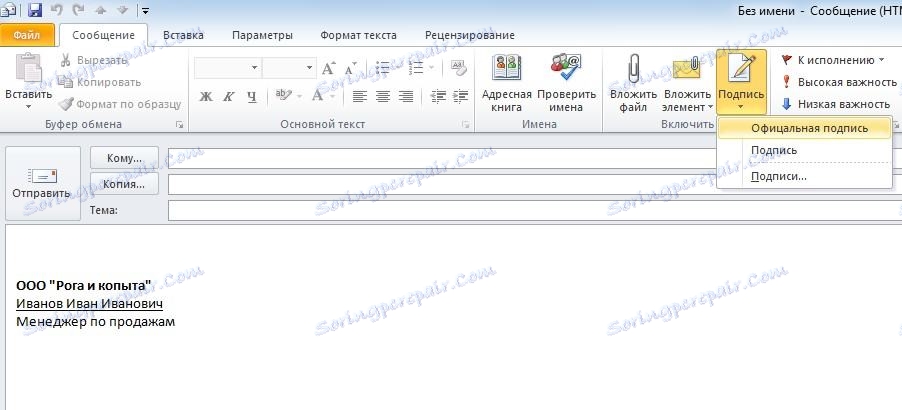
Крім налаштувань за замовчуванням, можна вибирати варіанти підпису і вручну. Для цього, у вікні створення нового листа достатньо клікнути на кнопку «Підпис» і в списку вибрати потрібний варіант.
Отже, ми з вами розглянули, як в Аутлук можна налаштувати підпис. Керуючись цією інструкцією, ви зможете самостійно змінювати підписи і в більш пізніх версіях.
Також ми розглянули і як поміняти підпис в Outlook, ці ж дії актуальні і в версіях 2013 і 2016.